7 วิธีแก้ไขที่ดีที่สุดสำหรับไม่สามารถล้างถังขยะบน Mac
เบ็ดเตล็ด / / April 06, 2023
คุณสามารถได้อย่างง่ายดาย ลบไฟล์และโฟลเดอร์บน Mac ของคุณ โดยส่งไปที่ถังขยะ นอกจากนี้คุณยังสามารถ ถอนการติดตั้งแอปพลิเคชัน โดยส่งไปที่ถังขยะแล้วเททิ้งในภายหลัง เพื่อประหยัดพื้นที่จัดเก็บข้อมูล คุณจะต้องล้างข้อมูลในถังขยะบน Mac เป็นประจำ

แต่ผู้ใช้บางรายต้องการความช่วยเหลือในการลบไฟล์ที่ถูกลบออกจากถังขยะ หากคุณประสบปัญหาเดียวกัน ต่อไปนี้เป็นวิธีแก้ไขปัญหาเมื่อคุณไม่สามารถล้างถังขยะใน Mac ของคุณได้
1. ตรวจสอบว่ามีไฟล์ใดที่ใช้งานอยู่หรือไม่
สาเหตุทั่วไปส่วนใหญ่ที่คุณไม่สามารถล้างข้อมูลในถังขยะใน Mac ของคุณได้คือไฟล์ที่ถูกลบบางไฟล์ยังคงเปิดหรือใช้งานอยู่ หากคุณไม่ต้องการลบไฟล์และต้องการใช้อย่างถาวร คุณสามารถกู้คืนไฟล์นั้นบน Mac ของคุณได้ แต่หากต้องการล้างข้อมูลในถังขยะ คุณควรหยุดใช้ไฟล์ที่ถูกลบ
2. ใช้แป้นพิมพ์ลัดเพื่อล้างถังขยะ
หากคุณยังไม่สามารถลบไฟล์อย่างถาวรโดยใช้ถังขยะ คุณสามารถลองใช้แป้นพิมพ์ลัดเพื่อลบไฟล์ของคุณ เลือกแล้วกด Command + Option + Delete เพื่อลบอย่างถาวร
3. รีสตาร์ท Mac ของคุณ
เราแนะนำให้คุณรีสตาร์ท Mac เนื่องจากถังขยะเป็นแอประบบ การรีสตาร์ท Mac จะเป็นการหยุดและหยุดการถ่ายโอนหรือกระบวนการทั้งหมดที่เกิดขึ้นกับถังขยะ
ขั้นตอนที่ 1: คลิกโลโก้ Apple ที่มุมซ้ายบน

ขั้นตอนที่ 2: เลือก รีสตาร์ท

ขั้นตอนที่ 3: หลังจากที่ Mac เริ่มต้นใหม่ ให้เปิดถังขยะเพื่อลบไฟล์บางไฟล์

4. ล้างถังขยะโดยใช้การคลิกขวา
หากคุณไม่สามารถเปิดถังขยะบน Mac ของคุณได้ คุณสามารถคลิกขวาโดยใช้เมาส์และล้างเนื้อหาทั้งหมด ต่อไปนี้คือวิธีใช้การคลิกขวาเพื่อล้างถังขยะ
ขั้นตอนที่ 1: คลิกขวาที่ไอคอนถังขยะที่มุมขวาล่างของ Dock

ขั้นตอนที่ 2: คลิกที่ Empty Bin จากป๊อปอัป

ขั้นตอนที่ 3: คลิกที่ Empty Bin อีกครั้งในข้อความแจ้งบนหน้าจอเพื่อยืนยันการเลือกของคุณ

5. ตรวจสอบว่าไฟล์ที่ถูกลบถูกล็อคหรือไม่
หลังจากที่คุณลบไฟล์ออกจากถังขยะแล้ว การกู้คืนไฟล์เหล่านั้นจะเป็นเรื่องยากมาก ดังนั้นหากคุณรู้ว่าหนึ่งในไฟล์เหล่านั้นมีข้อมูลสำคัญอยู่ คุณก็โชคไม่ดี ดังนั้น เพื่อป้องกันการลบไฟล์สำคัญโดยไม่ได้ตั้งใจ macOS จึงมีตัวเลือกให้คุณล็อคไฟล์ในถังขยะเพื่อป้องกันไม่ให้ถูกลบอย่างถาวร
หากคุณมีไฟล์ที่ล็อกอยู่ในถังขยะ ต่อไปนี้คือวิธีปลดล็อกและลองล้างข้อมูลในถังขยะ
ขั้นตอนที่ 1: เปิดถังขยะบน Mac ของคุณ

ขั้นตอนที่ 2: คลิกขวาที่ไฟล์ที่มีไอคอนล็อค

ขั้นตอนที่ 3: คลิกที่รับข้อมูลจากรายการตัวเลือก

ขั้นตอนที่ 4: คลิกช่องทำเครื่องหมายถัดจาก Locked เพื่อปิดใช้งานคุณลักษณะนี้
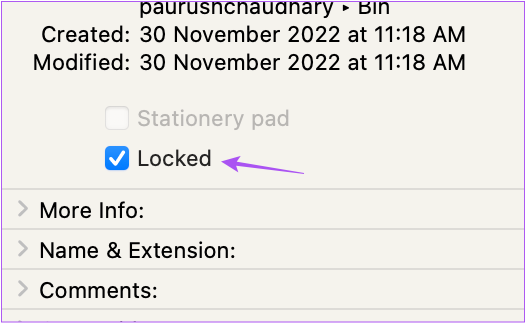
ขั้นตอนที่ 5: ปิดหน้าต่างและคลิกที่ว่างที่มุมบนขวาเพื่อตรวจสอบว่าปัญหาได้รับการแก้ไขหรือไม่
6. ล้างถังขยะโดยใช้ Terminal
โซลูชันนี้เหมาะที่สุดสำหรับผู้ที่มีประสบการณ์และคุ้นเคยกับการใช้แอป Terminal บน Mac ต่อไปนี้คือวิธีที่คุณสามารถใช้ Terminal บน Mac เพื่อล้างข้อมูลในถังขยะ
ขั้นตอนที่ 1: กด Command + Spacebar เพื่อเปิด Spotlight Search พิมพ์ เทอร์มินัล, แล้วกดย้อนกลับ

ขั้นตอนที่ 2: พิมพ์คำสั่งต่อไปนี้ในหน้าต่าง Terminal แล้วกด Spacebar โปรดทราบว่าคุณไม่จำเป็นต้องกด Return หรือปุ่มอื่นใดหลังจากนั้น
sudo rm -r

ขั้นตอนที่ 3: ขณะที่เปิดหน้าต่าง Terminal ค้างไว้ ให้คลิกไอคอนถังขยะบน Dock

ขั้นตอนที่ 4: เลือกไฟล์ทั้งหมดในถังขยะที่คุณต้องการลบ
ขั้นตอนที่ 5: ลากและวางไฟล์เหล่านั้นในหน้าต่างเทอร์มินัล
ขั้นตอนที่ 6: หลังจากมองเห็นพาธไฟล์ทั้งหมดของคุณแล้ว ให้กด Return

ขั้นตอนที่ 7: ป้อนรหัสผ่านของ Mac ของคุณแล้วกด Return จะไม่ปรากฏบนหน้าจอ แต่นั่นไม่ใช่ปัญหา

เทอร์มินัลจะลบไฟล์ทั้งหมดของคุณออกจากถังขยะได้สำเร็จ คุณสามารถตรวจสอบได้โดยเปิดถังขยะอีกครั้ง
7. ตรวจสอบการอัปเดต macOS
เนื่องจากเรากำลังจัดการกับแอประบบ คุณสามารถลองอัปเดตเวอร์ชันของ macOS เพื่อลบจุดบกพร่องหรือข้อบกพร่องใดๆ ที่ทำให้เกิดปัญหานี้ด้วยการลบไฟล์
ขั้นตอนที่ 1: กด Command + Spacebar เพื่อเปิด Spotlight Search พิมพ์ ตรวจสอบการอัปเดตซอฟต์แวร์ แล้วกดย้อนกลับ

ขั้นตอนที่ 2: หากมีการอัปเดตให้ดาวน์โหลดและติดตั้ง
ขั้นตอนที่ 3: หลังจากที่ Mac ของคุณติดตั้งรายการอัพเดทแล้ว ให้ลองล้างข้อมูลในถังขยะอีกครั้ง

ลบสิ่งที่ไม่จำเป็น
วิธีแก้ปัญหาเหล่านี้จะช่วยลบไฟล์ที่ไม่จำเป็นออกจากถังขยะและประหยัดพื้นที่บน Mac ของคุณ คุณยังสามารถอ่านโพสต์ของเราได้ที่ วิธีใช้ iCloud เพื่อประหยัดพื้นที่เก็บข้อมูลบน Mac.
ปรับปรุงล่าสุดเมื่อ 05 ธันวาคม 2565
บทความข้างต้นอาจมีลิงค์พันธมิตรซึ่งช่วยสนับสนุน Guiding Tech อย่างไรก็ตาม ไม่มีผลกับความสมบูรณ์ของกองบรรณาธิการของเรา เนื้อหายังคงเป็นกลางและเป็นของแท้
เขียนโดย
เพารุช เชาธารี
ไขปริศนาโลกแห่งเทคโนโลยีด้วยวิธีที่ง่ายที่สุดและแก้ปัญหาในชีวิตประจำวันที่เกี่ยวข้องกับสมาร์ทโฟน แล็ปท็อป ทีวี และแพลตฟอร์มการสตรีมเนื้อหา



